Photoshop调出韩系粉黄色草地人物照片
摘要:图片颜色比较少,转淡黄色的时候只需要把草地的颜色转为橙黄色,然后用曲线等把暗部及整体调亮,再在高光部分增加一点淡青色即可。原图最终效果1、打...

图片颜色比较少,转淡黄色的时候只需要把草地的颜色转为橙黄色,然后用曲线等把暗部及整体调亮,再在高光部分增加一点淡青色即可。
原图

<点小图查看大图>
最终效果

1、打开素材图片,创建可选颜色调整图层,对黄、绿、青、中性色进行调整,参数设置如图1 - 4,效果如图5。这一步把背景颜色转为橙黄色。
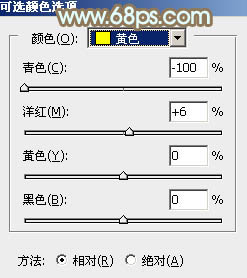
<图1>
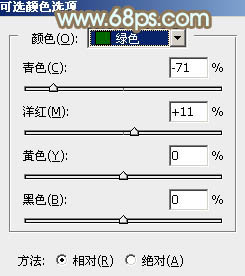
<图2>

<图3>
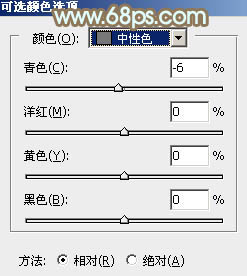
<图4>

<图5>
【Photoshop调出韩系粉黄色草地人物照片】相关文章:
上一篇:
Photoshop给公园人物调出淡冷色调
